BUSCADOR INTERACTIVO en Excel con Cuadro de Texto
Para hace un buscador interactivo con cuadro de texto en Excel se requiere de crear un cuadro de texto ubicado en la pestaña desarrollador e introducir dentro de el código que te estamos presentando, el buscador con el cuadro de texto ayuda bastante a encontrar algún dato en específico en una extensa tabla, conoce mejor el tema con El Tío Tech
🔴Duración: 22:14 min
Activar pestaña Programador
👉En caso de que no tengas la pestaña Programador/desarrollador activa en tu cinta de opciones, procedemos a activarla entrando a las opciones de Excel, y en la ventana emergente seleccionamos la opción personalizar cinta de opciones
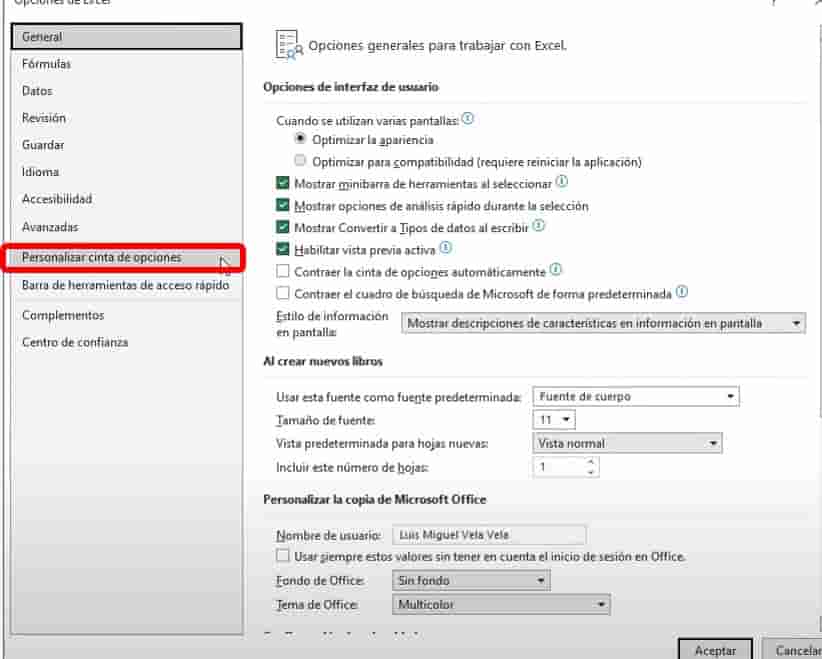
👉Simplemente marcamos la pestaña de programador para tenerla en nuestra cinta de opciones
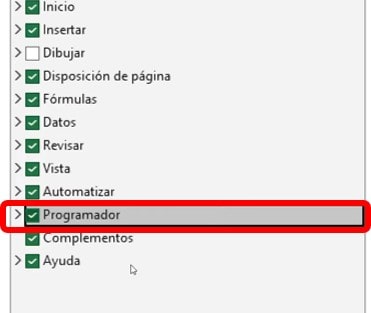
Insertar cuadro de texto
😉Damos clic en la opción cuadro de texto ubicada en la pestaña programador
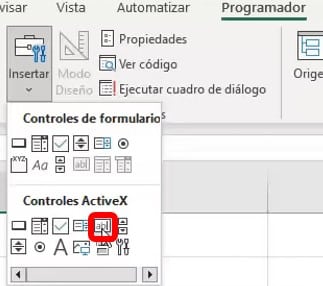
Nombrar cuadro del buscador
Para nombrar nuestros cuadros de texto damos clic derecho>propiedades

Colocamos el nombre en la casilla señalada
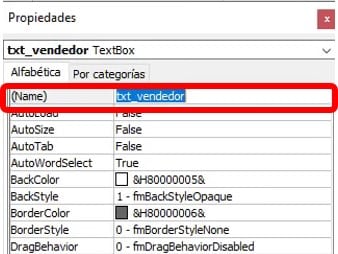
Introducir código
😉Damos doble clic en el cuadro de texto, paso seguido en la ventana de programación ingresamos la variable “palabra” será la palabra clave para guardar los textos seguido del nombre de la hoja y el cuadro de texto de esta manera
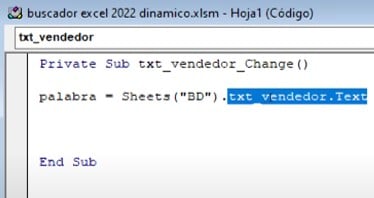
Filtrar la palabra
🤓Para continuar con el código debemos filtrar la columna deseada dando clic derecho y en la opción filtros de texto>personalizado
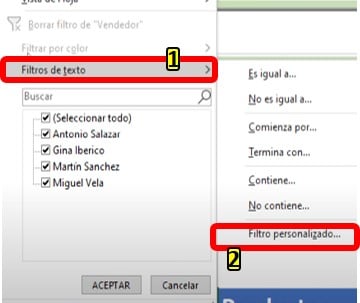
🤓Insertamos la variable palabra para filtrar el contenido del cuadro de texto
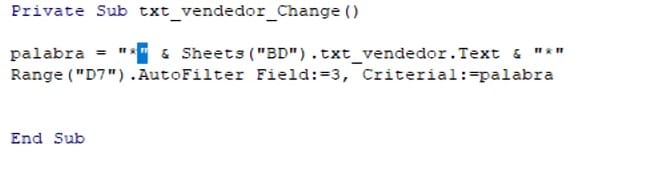
Código
👉El código que te mostramos en la siguiente imagen es el que se usó para el ejercicio de buscar con cuadro de texto, en tu caso puede variar en las celdas teniendo en cuenta que Range es el rango, seguido del filtro, campo que usaremos y el criterio siguiendo estos pasos deberían tener un grandioso resultado con su buscador con cuadro de texto👏
Pueden copiar el código y luego lo adaptan a su tabla:
Palabra= "*" & sheets(BD).text_vendedor & "*"
Range("D7") Autofilter Field:=3, criterial:=palabra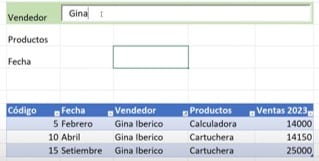
A continuación te presentaré unos artículos relacionados, para que sigas aprendiendo con nosotros o en el canal El Tío Tech
👉HACER MENÚ INTERACTIVO en EXCEL con Botones (SIN MACROS)
Listas desplegables en Excel SIN MUCHO esfuerzo
Luego puedes aprender paso a paso de manera gruatita con todos nuestros cursos Aquí.



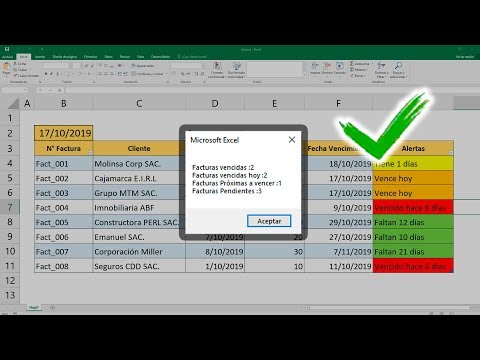
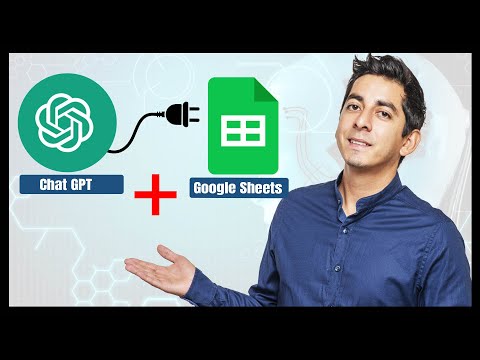

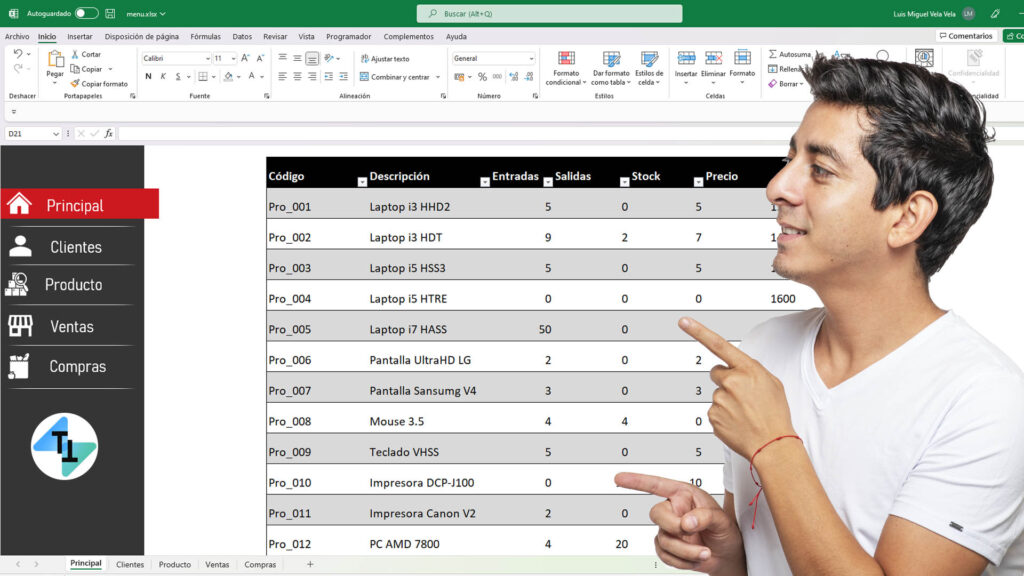
ok
Gracias tío Miguel.
Pero no encuentro el ejercicio jejeje 🙂
Saludos desde Stgo. de Chile.
me interesa se ve interesante
muy bueno
Ok
Muy bueno
Saludos desde el Ecuador Quito
jr_1978blue@hotmail.com
no deja descargar